Splwow64.exe Greška sustava prilikom ispisa na Windows 11/10
Dok ispisujete nešto na računalu sa Windows 11/10 , ako vaš sustav prikaže poruku o pogrešci koja kaže splwow64.exe – System Error , možete to popraviti pomoću ovog vodiča. Budući da sprječava korisnike u ispisu dokumenata ili slika, morate riješiti ovaj problem kako biste nastavili koristiti svoje uobičajene značajke računala.
splwow64.exe – System Error
The program can’t start because dll is missing from your computer. Try reinstalling the program to fix this problem.
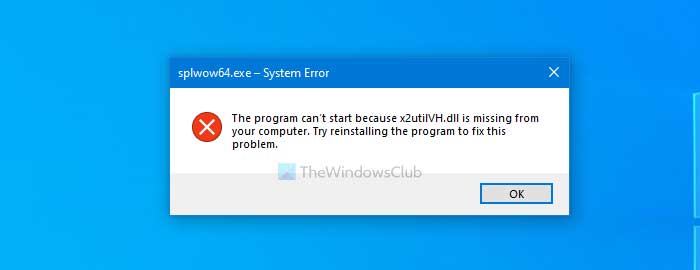
Pogreška sustava Splwow64.exe(Splwow64.exe) prilikom ispisa na Windows 11/10
Da biste ispravili grešku sustava(System Error) splwow64.exe prilikom ispisa na Windows 10 , slijedite ove korake:
- Onemogućite ispisivanje zadataka ispisa na klijentskim računalima
- Promijenite(Change) vrijednost vremenskog ograničenja splwow64.exe u registru(Registry)
- Ponovno instalirajte program kako biste zamijenili DLL datoteku koja nedostaje
- Ažurirajte upravljačke programe pisača
- Ponovno pokrenite Print Spooler
- Ažurirajte Windows 11/10 Build.
Da biste saznali više o ovim koracima, nastavite čitati.
1] Onemogućite(Disable) ispisivanje ispisa na klijentskim računalima
Budući da se ovaj problem uglavnom javlja kada dijelite pisač s više računala u lokalnoj mreži, morate generirati zadatke ispisa na glavnom računalu da biste se riješili ove pogreške. Prema zadanim postavkama, vaš zajednički pisač prikazuje sve zadatke ispisa na klijentskom računalu ili na računalu koje se koristi za ispis dokumenta ili bilo čega drugog. Da biste izvršili promjenu, slijedite ove korake.
Najprije potražite "upravljačka ploča" i otvorite tradicionalnu upravljačku ploču(Control Panel) na svom računalu. Provjerite(Make) je li prikaz postavljen kao Velike ikone(Large icons) . Ako ne, promijenite prikaz i kliknite na opciju Uređaji i pisači(Devices and Printers) .
Ovdje možete vidjeti sve svoje povezane pisače. Desnom tipkom miša kliknite pisač koji stvara problem i odaberite opciju Svojstva pisača(Printer properties) .
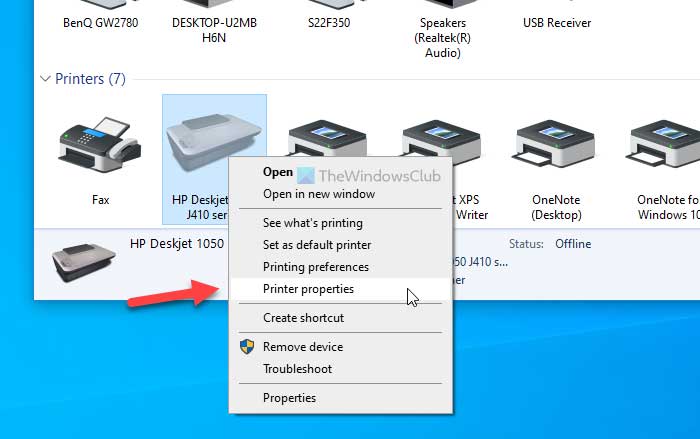
Prijeđite na karticu Dijeljenje (Sharing ) i poništite okvir Render print jobs on client computers .
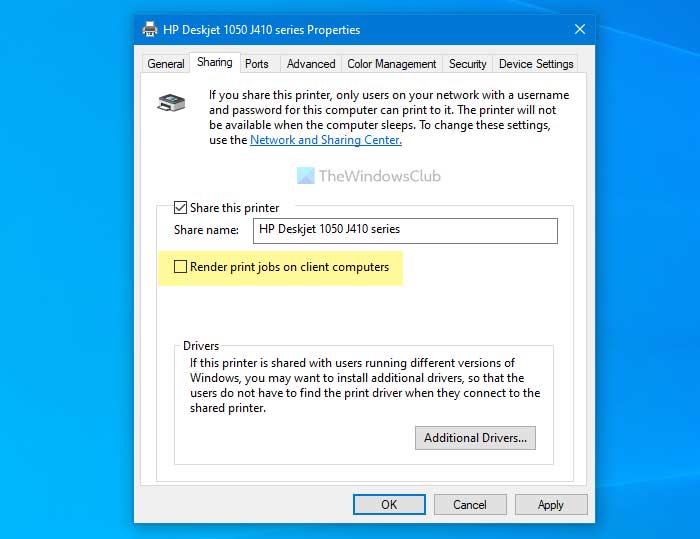
Na kraju kliknite gumb Primijeni (Apply ) i U redu (OK ) da biste spremili promjenu.
2] Promijenite(Change) vrijednost vremenskog ograničenja splwow64.exe u Registry
Prema zadanim postavkama, splwow64.exe radi 120 sekundi ili 2 minute čak i nakon dovršetka ispisa. Međutim, može nastaviti raditi u pozadini ako postoje neki problemi koji uzrokuju ranije spomenutu pogrešku. Stoga možete promijeniti zadanu vrijednost vremenskog ograničenja za splwow64.exe putem uređivača registra(Registry Editor) . Za to je potrebno slijediti sljedeće korake.
Za početak pritisnite Win+R , upišite regediti pritisnite tipku Enter . Ako se pojavi UAC prompt, kliknite opciju Da (Yes ) da biste otvorili uređivač registra(Registry Editor) na vašem računalu.
Nakon toga idite na sljedeću stazu-
HKEY_LOCAL_MACHINE\SYSTEM\CurrentControlSet\Control\Print
Desnom tipkom miša kliknite Ispis (Print ) i odaberite opciju New > DWORD (32-bit) za stvaranje vrijednosti REG_DWORD.
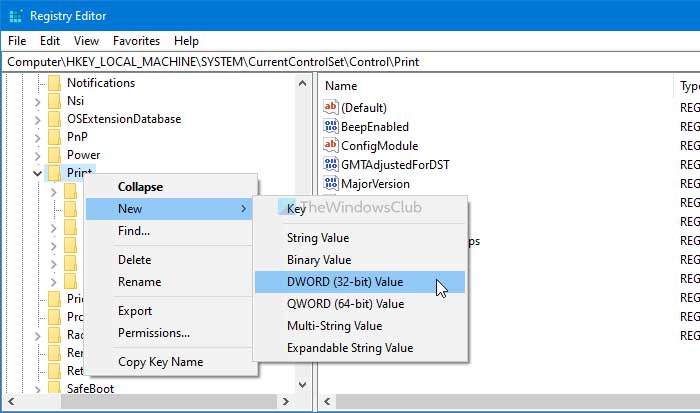
Imenujte ga kao SplWOW64TimeOutSeconds . Sada dvaput kliknite na SplWOW64TimeOutSeconds da promijenite podatke o vrijednosti(Value) . Kao što je ranije spomenuto, zadana vrijednost podataka je 120. Međutim, preporuča se postaviti nešto manje od 120. Možete unijeti 60 i provjeriti rješava li vaš problem ili ne.
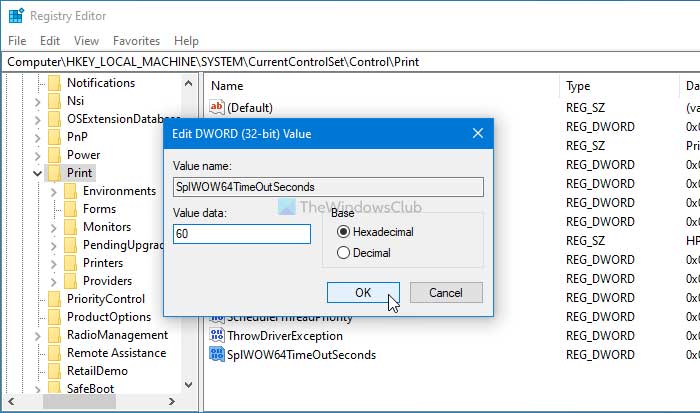
Ako nije, pokušajte unijeti nižu vrijednost. Na kraju kliknite gumb U redu (OK ) za promjenu.
3] Ponovno instalirajte program kako biste zamijenili DLL datoteku koja nedostaje
Ako DLL datoteka koja nedostaje(missing DLL file) uzrokuje pojavljivanje ove pogreške, ponovna instalacija aplikacije koja uzrokuje pojavljivanje ove poruke može pomoći. Pa učini to i vidi.
4] Ažurirajte upravljačke programe pisača
Ažuriranje upravljačkih programa pisača također pomaže. Možete koristiti Upravitelj uređaja(use the Device Manager) ili preuzeti upravljački program s web-mjesta proizvođača(download the driver from the manufacturer’s website) .
5] Ponovno pokrenite Print Spooler
Da biste isključili ili onemogućili Print Spooler , morate otvoriti prozor Usluge . (Services)Za to potražite "usluge" u okviru za pretraživanje na traci zadataka i kliknite na pojedinačni rezultat. (Taskbar)Nakon toga pronađite uslugu Print Spooler i dvaput kliknite na nju.
Prema zadanim postavkama, nastavlja raditi automatski. Da biste onemogućili ili zaustavili ovu uslugu, kliknite na gumb Stop koji je vidljiv ispod oznake statusa usluge(Service status) .
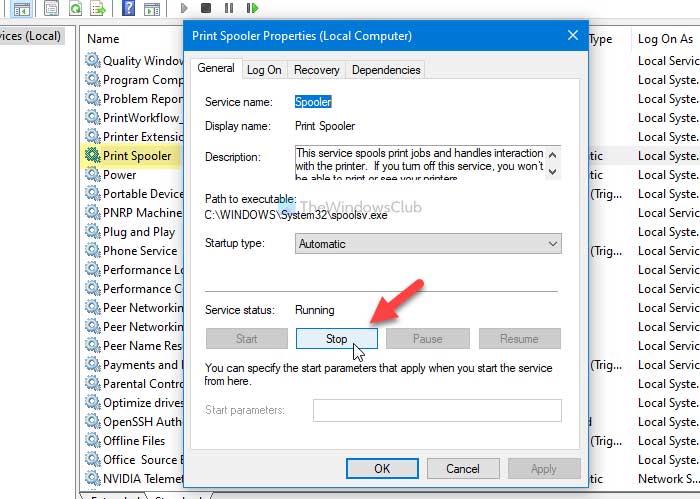
Za dovršetak zadatka može biti potrebno nekoliko sekundi.
Kada završite, možete kliknuti na Start.
6] Ažurirajte Windows 11/10 Build
Ako koristite staru verziju sustava Windows 11/10 , preporuča se ažuriranje na najnoviju verziju. Za to možete slijediti ovaj vodič kako biste provjerili ima li ažuriranja(check for updates) .
Jesu li(Did) ova rješenja pomogla? Javite nam u komentarima.
Related posts
Popravi pisač je u stanju pogreške u sustavu Windows 11/10
Popravite kobnu grešku sustava c000021A u sustavu Windows 11/10
Računalo se zamrzava prilikom ispisa u sustavu Windows 11/10
Popravi pogrešku neuspjele provjere valjanosti HP pisača u sustavu Windows 11/10
Popravak statusa pisača je pauziran, ne može se nastaviti pogreška u sustavu Windows 11/10
Pisač ispisuje prazne ili prazne stranice u sustavu Windows 11/10
Vaše su margine prilično male Pogreška ispisa u sustavu Windows 11/10
Popravite IZUZETAK SUSTAVA SUSTAVA Plavi zaslon na Windows 11/10
Popravite pogrešku Microsoft Teams caa70004 u sustavu Windows 11/10
Kako stvoriti pogon za oporavak sustava u sustavu Windows 11/10
Kako popraviti grešku pisanja diska na Steamu u sustavu Windows 11/10
Priključak u upotrebi, pričekajte - Poruka o pogrešci pisača u sustavu Windows 11/10
Kako promijeniti priključak pisača u sustavu Windows 11/10 na jednostavan način
Windows ne može pronaći printmanagement.msc u sustavu Windows 11/10
Riješite probleme s pisačem pomoću alata za rješavanje problema s pisačem u sustavu Windows 11/10
Popravak sustava prekida visoku upotrebu CPU-a u sustavu Windows 11/10
Kako ukloniti pisač Microsoft XPS Document Writer u sustavu Windows 11/10
Kako pokrenuti DISM u sustavu Windows 11/10 za popravak slike sustava Windows
Kako popraviti spori ispis na računalu sa sustavom Windows 11/10?
Pokrenite DISM Offline da popravite sigurnosnu kopiju slike sustava Windows 11/10
